- Автор Abigail Brown [email protected].
- Public 2023-12-17 06:59.
- Последнее изменение 2025-01-24 12:22.
Если вы хотите использовать приложение Instagram для запуска собственной прямой трансляции, вы найдете функцию, скрытую на вкладке камеры функции Stories. Истории Instagram изменили то, как люди использовали Instagram в августе 2016 года. К концу 2016 года Истории были расширены за счет включения функции потокового видео в реальном времени, которая позволяла пользователям общаться с подписчиками в режиме реального времени.
Приведенные здесь снимки экрана были сделаны на телефоне Android, но описанные процедуры должны применяться и к большинству других современных телефонов.
Как вести прямую трансляцию в Instagram
Запуск видеотрансляции в прямом эфире немного напоминает подготовку к публикации истории. Вот как:
- Нажмите на всплывающую подсказку своего профиля (она расположена слева от ленты Stories над Your Story). Или проведите вправо в любом месте приложения, чтобы отобразить вкладку Истории камеры.
-
По умолчанию вкладка камеры находится в режиме Нормальный, который вы можете увидеть в нижней части экрана под кнопкой захвата. Чтобы переключиться на прямую видеотрансляцию, проведите вправо или коснитесь LIVE..
Вы еще не в прямом эфире.
-
Чтобы выбрать параметры публикации прямой трансляции, коснитесь значка шестеренки, расположенного в верхнем левом углу экрана Прямая трансляция.

Image -
Скройте свое живое видео от определенных людей и разрешите определенным пользователям отвечать на ваше живое видео с помощью прямого сообщения.
Facebook Messenger интегрирован в Instagram Direct, поэтому вы можете напрямую отправлять сообщения своим контактам в Facebook из Instagram.
-
Когда вы удовлетворены настройками, нажмите стрелку назад рядом с История, чтобы вернуться на экран Live.

Image - Когда вы будете готовы начать трансляцию, нажмите Начать трансляцию. Это запускает прямую трансляцию вашего видео, и ваши подписчики смогут видеть, что вы в прямом эфире.
- Чтобы остановить трансляцию, нажмите Конец. Отображается общее количество просмотров, чтобы вы знали, сколько людей смотрели ваше видео в прямом эфире.
-
Нажмите Сохранить, чтобы сохранить сеанс в фотопленку или поделиться им в своей истории.
Интерактивные комнаты Instagram
Instagram представил Live Rooms, которые позволяют вам общаться в прямом эфире с тремя другими людьми. На экране камеры Instagram выберите Live в нижней части экрана, затем коснитесь значка Rooms (два силуэта), чтобы пригласить гостей. Вы увидите список других активных пользователей, но вы также можете искать пользователей, которых можно пригласить.
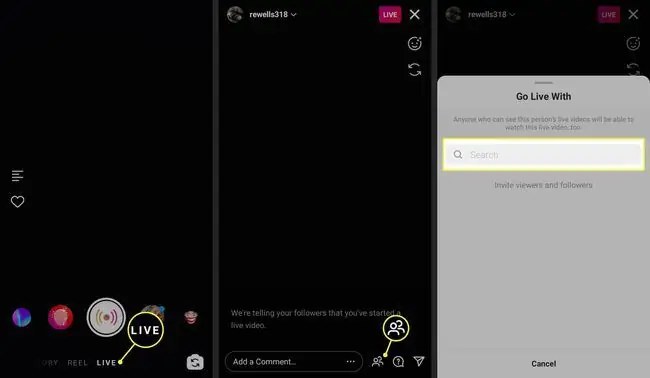
Стримы с другими пользователями Instagram в Live Rooms - отличный способ получить больше информации на социальной платформе.
Взаимодействуйте со своими зрителями
Когда вы запускаете прямую трансляцию в Instagram, ваши подписчики могут получать уведомления, чтобы побудить их настроиться. Когда они это сделают, вы заметите, что на экране появится несколько вещей:
- Счетчик просмотров: отображается в правом верхнем углу экрана рядом со значком глаза.
- Комментарии: Зрители могут публиковать живые комментарии к вашему видео, используя поле комментариев, которое появляется внизу экрана.
- Нравится: в правом нижнем углу экрана появляется кнопка с сердечком, которую зрители могут нажать, чтобы выразить свое одобрение вашему живому видео. Вы увидите, как анимация сердца воспроизводится в реальном времени, поскольку она нравится зрителям.
Закрепить комментарий или отключить комментарии
Помимо общения со зрителями непосредственно через видео, оставляйте комментарии к своему видео и закрепляйте комментарии на экране, чтобы ваши зрители могли их увидеть. Это полезная функция, если ваше живое видео сосредоточено на определенной теме или вопросе.
Чтобы закрепить комментарий, введите комментарий в поле комментария, опубликуйте его и коснитесь опубликованного комментария. В нижней части экрана появится меню с опцией Pin Comment.
Вы также можете отключить комментарии, чтобы никто не мог комментировать. Коснитесь трех точек в правом нижнем углу экрана и коснитесь Выключить комментирование..
Итог
Вы можете транслировать в прямом эфире до часа. Объем данных, используемых при трансляции видео в прямом эфире, зависит от продолжительности шоу и уровня сигнала. Если вы беспокоитесь о сохранении данных, подключитесь к Wi-Fi перед началом записи.
Как понять, что другие пользователи транслируют в прямом эфире
Вы можете сказать, что кто-то использует Instagram Live, глядя на пузырьки в вашей ленте историй. Прямо под пузырьками друзей, использующих Instagram Live, отображаются розовые значки Live. Коснитесь соответствующего всплывающего окна, чтобы начать просмотр прямой трансляции.
Нужен экран большего размера? Попробуйте смотреть Instagram в прямом эфире с компьютера или телевизора.






